Iklan
Selama beberapa tahun sekarang program Preferensi kuat, SteerMouse telah menjadi salah satu alat favorit saya dan yang paling banyak digunakan di Mac saya. SteerMouse memungkinkan Anda untuk menyesuaikan tombol pada USB atau Bluetooth Anda untuk mengaktifkan item menu penekanan tombol dan tindakan tombol mouse lainnya. Bagi saya, menggunakan program ini sepuluh kali lebih cepat daripada menghafal dan mengetik pintasan keyboard.
Ini sangat berguna untuk pengguna Mac yang melakukan banyak pekerjaan dalam aplikasi seperti iPhoto atau Aperture, atau yang menjelajahi web. Ini memungkinkan Anda, dengan mengklik tombol, untuk menutup tab di Safari, menghapus pesan email, menyimpan dokumen, dan banyak lagi, lebih banyak lagi tanpa mengangkat tangan dari mouse.
Sekarang teknologi yang sama kuatnya dapat digunakan dengan Apple MagicMouse, Magic Trackpad dan trackpad di laptop Mac. Aplikasi ini tepat disebut BetterTouchTool, dan menurut saya itu harus mendapatkan judul Application Of The Year. Biarkan saya jelaskan alasannya.
Apa Artinya
Jika Anda pengguna Trackpad atau Magic Trackpad, Anda akan tahu bahwa Anda dapat mengonfigurasi dua, tiga, dan empat jari gerakan untuk melakukan tindakan tertentu pada Mac Anda. Ini termasuk mengaktifkan Eksposisi, menggesekkan Kiri / Kanan untuk berganti aplikasi, atau menggunakan dua jari untuk memutar gambar di Pratinjau. Nah, BetterTouchTool menggunakan jari pada steroid. Ya, itu klise © tapi itu cara terbaik untuk menggambarkannya.
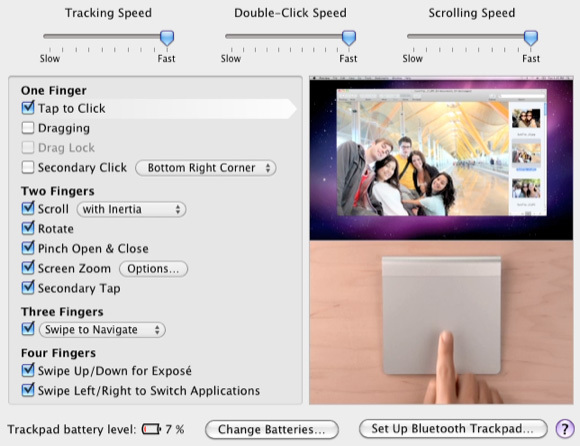
BetterTouchTool menyertakan daftar lebih dari 100 gerakan dan tindakan yang dapat Anda sesuaikan untuk trackpad atau Magic Mouse Anda. Saya ngiler karena banyaknya kemungkinan aplikasi ini akan menyediakan untuk menavigasi MacBook Air saya.
Dengan BetterTouchTool Anda dapat mengatur gerakan ke, misalnya, membuka file atau URL, tidur komputer Anda, buat file baru di folder saat ini, tunjukkan pengalih jendela untuk aplikasi yang aktif, sembunyikan atau tampilkan semua jendela; dan jika Anda memiliki dua monitor, Anda dapat mengatur gerakan gesek untuk dengan cepat memindahkan layar utama Anda ke yang kedua. Sekarang benar-benar manis!
Cara Mengaturnya
Itu instruksi di situs web cukup jelas, tetapi singkatnya ketika Anda pertama kali meluncurkan aplikasi, jendela Preferensi akan muncul. Anda juga dapat mengakses aplikasi dari bilah menu komputer Anda. Anda dapat mengatur tindakan untuk Magic Mouse, Trackpad / Magic Trackpad, Keyboard, dan Mouse Normal.

Di jendela Preferensi, Anda dapat memilih perangkat yang Anda inginkan untuk mengatur gerakan. Dalam contoh ini saya telah memilih Magic Trackpad. Selanjutnya Anda klik "+ Tambahkan gerakan baru, "Dan kemudian Anda mengklik tombol menu pop-up Touchpad Gesture untuk mendapatkan daftar panjang gerakan, yang meliputi"Satu Jari Ketuk Atas Tengah“, “Tiga Ketuk Bawah“, “Segitiga Geser Sudut Kiri Atas“, “Satu Jari Ketuk Kanan Atas"... .Ada lebih dari 50 gerakan, termasuk"11 Ketuk Jari / Tangan Utuh"Untuk gerakan kekuatan tertinggi.

Selanjutnya, Anda mengklik menu pop-up Tindakan yang Ditentukan sebelumnya untuk mengatur tindakan yang Anda inginkan untuk dilakukan gerakan Anda.

Jadi misalnya, saya mengatur “Ketuk Tiga Jari”Untuk membuka situs web MakeUseOf. Saya menetapkan "Satu Jari Ketuk Kiri Atas”Untuk menonaktifkan suara di Mac saya.
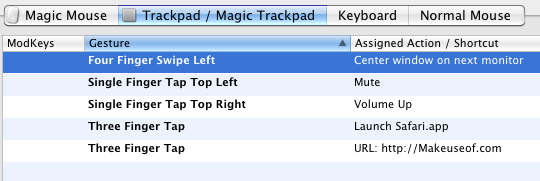
Seperti yang dapat Anda lakukan dengan SteerMouse, Anda dapat mengatur BetterTouchTool untuk melakukan tindakan tertentu hanya dalam aplikasi tertentu. Jadi misalnya, Anda dapat menggunakan "Tip: Usap Jari Kiri ke Bawah”Untuk menutup masing-masing tab di Safari.

Fitur lanjutan
Ada fitur-fitur canggih yang perlu Anda habiskan untuk mencari tahu. Salah satu fitur termasuk Window Snapping yang akan memaksimalkan atau mengubah ukuran jendela ketika bergerak ke tepi atau sisi layar komputer Anda.
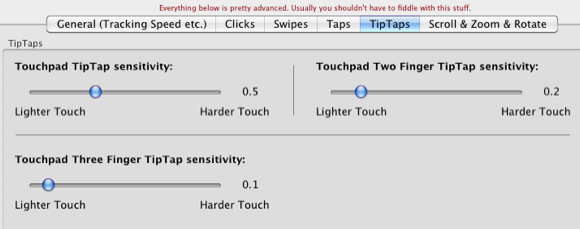
Pengembang memperingatkan bahwa ada beberapa pengaturan Preferensi Anda mungkin tidak perlu repot-repot dengan, tetapi ketika Anda belajar dan mengamati bagaimana Program bekerja, bagaimana sikap tubuh Anda, dan apa yang Anda miliki untuk mengatur berbagai preferensi, Anda mungkin ingin mempelajari lebih dalam BetterTouchTool. Misalnya Anda mungkin perlu mengubah pengaturan sensitivitas untuk mengetuk trackpad Anda, katakan karena Anda memiliki tangan yang cukup berat atau ringan, atau Anda mungkin perlu mengubah kecepatan Trackpad untuk bagaimana kursor bergerak.
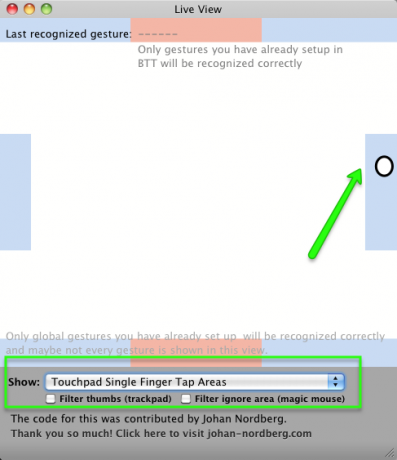
Jika Anda perlu mendapatkan pemahaman yang lebih akurat tentang berbagai sisi dan bagian Trackpad atau Mouse Magic Anda, BetterTouchTool menyertakan Live View untuk menunjukkan tindakan yang paling sebelumnya dilakukan. Ini dapat membantu menyelesaikan masalah dengan gerakan rumit yang Anda coba setel.
Tidak diragukan lagi setelah Anda menghabiskan waktu membuat berbagai tindakan dan pengaturan, Anda mungkin ingin menggunakannya pada laptop Mac atau MacBook lain. Nah, BetterTouchTool telah Anda liput, karena Anda dapat mengekspor dan mengimpor tindakan Anda.

Semua ini membuat aplikasi kelas profesional, yang di atas semuanya itu gratis. Pengembang hanya meminta donasi yang layak, dan dia akan segera mendapatkan donasi saya.
Saya tidak yakin apakah ada aplikasi lain seperti ini untuk trackpad Mac, tetapi jika ada biarkan kami mengetahuinya. Plus, beri tahu kami pendapat Anda tentang BetterTouchTool, aplikasi tahun ini, dalam pandangan saya.
Bakari adalah penulis lepas dan fotografer. Dia adalah pengguna lama Mac, penggemar musik jazz, dan keluarga lelaki.


